宏碁Aspire 4535G笔记本配置
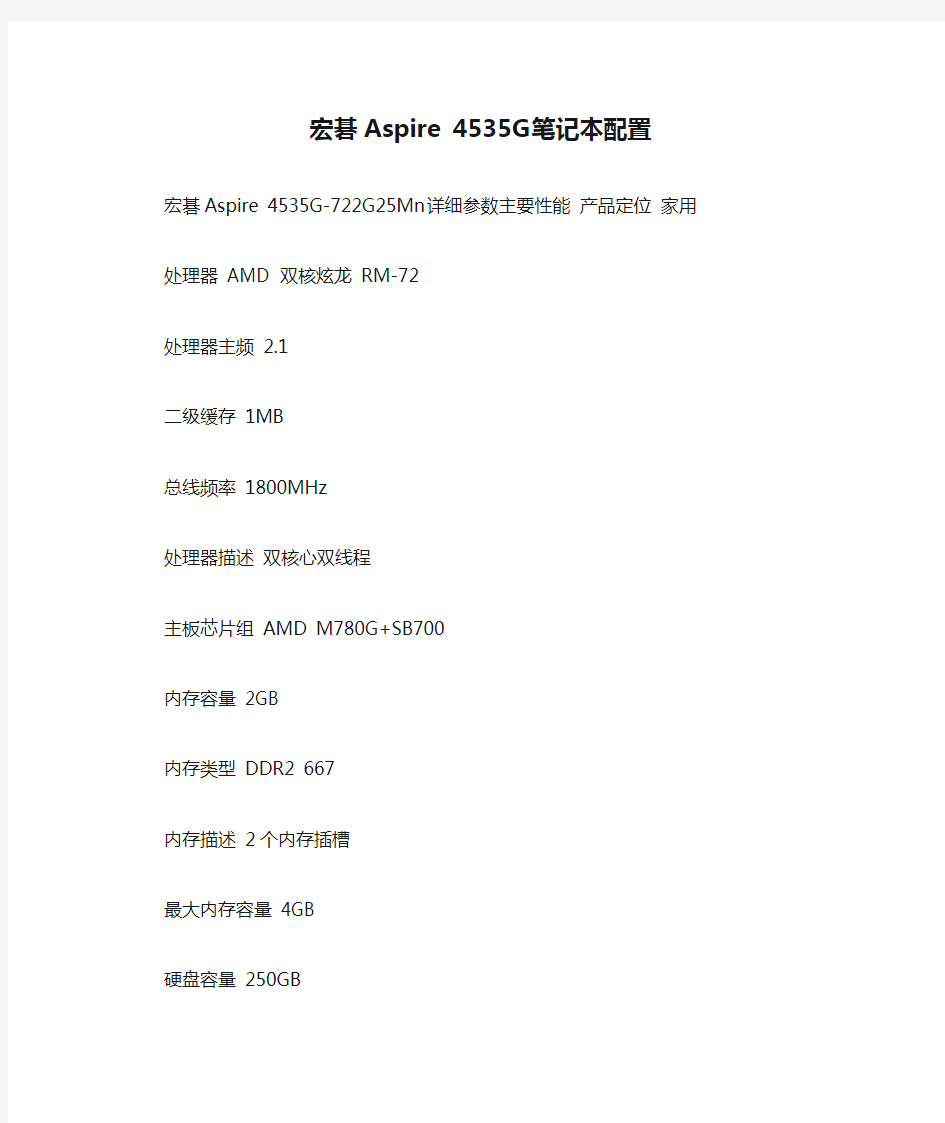
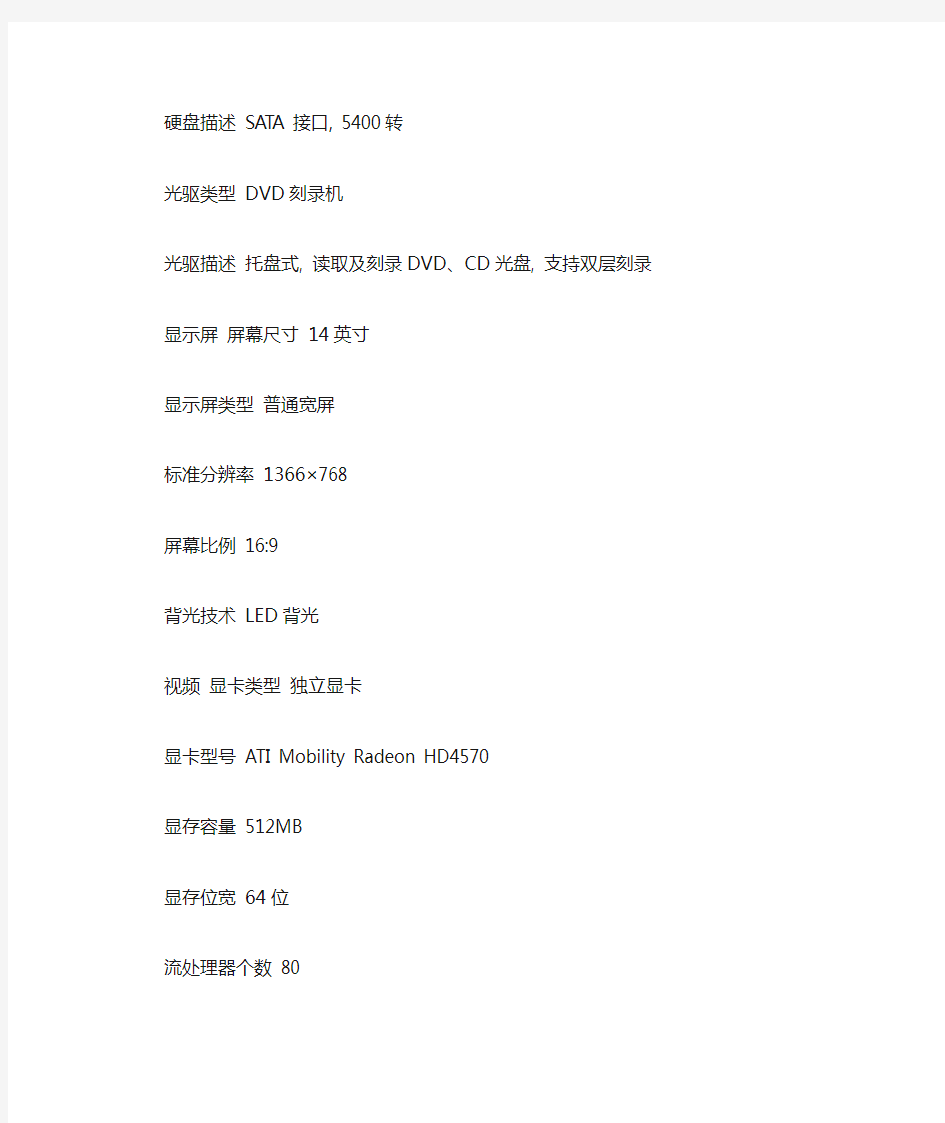
宏碁Aspire 4535G笔记本配置
宏碁Aspire 4535G-722G25Mn详细参数主要性能产品定位家用处理器AMD 双核炫龙RM-72
处理器主频2.1
二级缓存1MB
总线频率1800MHz
处理器描述双核心双线程
主板芯片组AMD M780G+SB700
内存容量2GB
内存类型DDR2 667
内存描述2个内存插槽
最大内存容量4GB
硬盘容量250GB
硬盘描述SATA接口, 5400转
光驱类型DVD刻录机
光驱描述托盘式, 读取及刻录DVD、CD光盘, 支持双层刻录
显示屏屏幕尺寸14英寸
显示屏类型普通宽屏
标准分辨率1366×768
屏幕比例16:9
背光技术LED背光
视频显卡类型独立显卡
显卡型号ATI Mobility Radeon HD4570
显存容量512MB
显存位宽64位
流处理器个数80
DirectX 10.1
音频扬声器立体声扬声器
音效认证杜比音效认证
麦克风内置麦克风查看耳麦报价
网络传输无线上网802.11b/g/n
有线上网1000M以太网卡
拨号上网56K
蓝牙有
主要接口数据接口3个USB2.0
视频接口HDMI, VGA
音频接口音频输出, 麦克风输入
网络接口RJ45网线接口, RJ11电话线接口
读卡器5合1读卡器(SD/MMC/MS/MS PRO/xD)
其它功能指取设备触摸板(多点触摸功能)
摄像头内置30万摄像头
安全功能安全锁孔
电能规格电池规格6芯锂电池(4400mAh)
续航时间3.5小时, 具体时间视使用环境而定
外观特征机身材质复合材料
机身颜色黑色
长度342毫米
宽度239毫米
厚度38.6毫米
重量2.3千克
随机配件操作系统Linux
随机配件锂电池, 电源适配器, 说明书附带软件Acer eRecovery Management等保修3年有限保修
1年国际旅行者联保(ITW)
笔记本配置单
适合制图笔记本: 1,华硕UL80E52Jt-SL 参考价:5800元 上市时间2010年11月 操作系统Windows 7 Home Basic(家庭普通版) 处理器型号Intel 酷睿i5 520M 处理器主频 2.4GHz 最高睿频2900MHz 三级缓存3MB 核心类型Arrandale 内存容量2GB 内存类型DDR3 最大支持内存4GB 硬盘容量320GB 硬盘描述5400转 光驱类型DVD刻录机 设计类型光驱内置 光驱描述支持DVD SuperMulti双层刻录 屏幕尺寸14英寸 屏幕比例16:9 显卡类型双显卡切换(独立+集成) 显卡芯片NVIDIA Geforce 310M 显存容量512MB 摄像头集成130万像素摄像头 蓝牙支持,蓝牙2.1+EDR模块 数据接口3×USB2.0 视频接口VGA,HDMI 读卡器5合1读卡器 电池类型锂电池 续航时间10小时左右,具体时间视使用环境而定 笔记本重量2Kg 外形尺寸322×233×14.8-24.6mm 外壳材质铝合金拉丝顶盖
2,索尼(SONY)VPCEA18EC/B 参考价:5700元 操作系统WIN 7 CPU类型英特尔酷睿i5 速度i5-430M (2.26 GHz) 系统总线2.5 GT/s 二级缓存3 MB三级缓存 内存容量2GB 内存类型DDR3-1066 插槽数量2 x SO-DIMM 最大支持容量4GB 硬盘容量500GB 转速5400转/分钟 接口类型SATA 串行 类型独立显卡 显示芯片ATI Mobility Radeon HD 5650 显存容量1 GB(DDR3显存) 屏幕尺寸14英寸 显示比例宽屏16:9 网络摄像头有 摄像头像素有效像素:640 x 480 面部识别不支持 指纹识别无 读卡器SD 记忆卡插槽 电池锂离子电池(VGP-BPS22) 续航时间2-3小时, 具体时间视使用环境而定 电源适配器100-240V自适应交流电源适配器 尺寸约345.8 mm / 27.3 mm / 238.7 mm 重量约2.35kg ATI-HD5650显卡+1G独立显存+I5 CPU最高可达到2.5的处理速度,500G硬盘足够你存储大量的图形素材和视频,这个CPU配显卡玩多数的大型3D网游应该都没问题,而且索尼的屏幕应该来说是非常好的(至少在做笔记本的几家品牌里),另外游戏的音质还原技术也已经很稳定了
各种笔记本电脑键盘切换键FN键的方法
各种笔记本电脑键盘切换键FN键的方法 神舟笔记本键盘的:R.T.F.G.V.B键都打不出来字,打出来就是数字,切换方法: 数即开启/关闭数字小键盘的方法:按下fn键+insert键(按下fn键的同时按下insert键)或者fn键+NumLOcK键(按下fn键的同时按下NumLOcK键)fn 键在键盘的左下角;另外两个键在键盘的右上角部位或左上角部位。 常见品牌笔记本电脑与投影仪图像切换功能键列表: IBM FN+F7:屏幕切换(只有在有外接的显示器时有用) 联想Leovo FN+F3:显示器切换 华硕ASUS FN+F10:切换显示器 夏普SHARP FN+F3:显示器切换(FN+F5) 戴尔Dell FN+F8:切换显示器 三星SAMSUNG FN+F4:切换显示器(P25为:FN+F7) 惠普HP FN+F4:切换显示器 东芝TOSHIBA FN+F5:切换显示器 NEC FN+F3:切换显示器 笔记本电脑Fn之用法集锦 笔记本的FN键和Ctrl键一样,都是组合键。当和其他键使用时产生强大的功能。FN可以与那些键组合使用呢?产生什么功能呢?现在为你逐一介绍! FN组合键---IBM篇 每个牌子的的FN组合键都不相同,今期我们先介绍IBM牌子的FN组合键及其功能! FN+F3:关闭屏幕显示,触动鼠标或任意键可以重新打开屏幕。 FN+F4:将系统设置待机状态。 FN+F5:打开/关闭无线通讯功能(只可以在WINDOWS下使用) FN+F7:屏幕切换(只有在有外接的显示器时有用) FN+F8:拉申或者停止拉申屏幕(在分辨率小于最大分辨率时使用) FN+F12:将系统设置休眠状态 FN+HOME/END:增加/减低屏幕亮度 FN+PAGEUP:打开屏幕顶部的ThinkLight照明灯 FN+空格:降低屏幕分辨率(只有在WINDOWS下有效) 注:FN+F5则是自T40和X31起新增的功能,按下之后会出现ThinkPad风格的无线设备开关界面,允许你选择无线网卡和蓝牙设备的开关,对于没有安装蓝牙模块的机型,则蓝牙选项不会出现,如果连无线网卡模块也没有,则这个界面不会出现,按下FN+F5不会有任何反应 FN组合键---联想LEOVO篇 联想的FN组合键比较简单,但是它的图标表示比较有个性,即使是笔记本老手都有可能看不懂某些快捷键的图表哦。
宏碁BIOS设置
宏基笔记本BIOS设置图解 来源:zol 作者:佚名更新时间:05-18 点击: 3571次 其实笔记本的BIOS都是比较简单的,不像台式机的BIOS有那么多丰富的调节选项,宏基笔记本的BIOS 也不尽相同,不过如果处理器一样,或者平台一致的情况下,差别也不会很大,今天我们就一起进4750的BIOS看看。首先按电源键开机显示一个大大的ACER的logo 下面有一行小字右 其实笔记本的BIOS都是比较简单的,不像台式机的BIOS有那么多丰富的调节选项,宏基笔记本的BIOS 也不尽相同,不过如果处理器一样,或者平台一致的情况下,差别也不会很大,今天我们就一起进4750的BIOS看看。 首先按电源键开机显示一个大大的ACER的logo 下面有一行小字右下角还有进度条显示自检进度↑
根据提示按F2进入BIOS,BIOS界面我们姑且叫它是标签式的一共5个标签,第一个就是information,显示笔记本的一些基本硬件的版本、序列号等信息,喷黑就是序列号,每台机子都不一样的。 这里可以看出本机的品牌是acer,型号是Aspire 4750,CPU是I5 2410M主频2.3GHz,硬盘是日立的7K500(这个我自己换的,随机的希捷已经挪作他用了),BIOS版本是2.01,还有机器序号等等信息,该页面无可调节选项,除非你修改bios文件再刷进去。 按方向键的向右键→进入下个标签main 这里我们可以调节系统日期和时间,→←选择需要调节项目,↑↓进行+—调节
3、4两行显示的是系统内存和显存,我的是6G和1G; 再下面是graphic mode选项,就是显卡的调节选项 总共有两个选项一个是integrated,选择该选项后独显被屏蔽,只有集显工作;选择swithable则双显卡根据应用自动切换,该选项一般选默认的“swithable” 下一个是quiet boot,安静启动模式,也有两个选项“disabled”和“enabled”是禁用和启用的意思,启用安静启动后开机会显示那个大大的acer的logo,禁用后会在开机界面显示自检的过程,该选项一般选默认的“enabled” 再下一个是“network boot”网络引导选项,也可以选择启用和禁用,一般个人用户难得用到
笔记本电脑统测试规范
索引 1.范围 (3) 2.目的 (3) 3.测试单位 (3) 4.参考文献 (3) 5.Bug List (3) 6.样机部件及外设清单 (3) 7.系统配置清单 (5) 8.测试项目 (6) A.M/B基本功能/相容性测试 (6) A-1. 音频 (6) A-2. 触摸板 (6) A-3. 内置键盘 (8) A-4. 摄像头 (8) A-5. 指纹识别仪 (9) A-6. Card Reader Driver (9) A-7. VGA / A V/S-Video/DVI 接口 (9) A-8. USB 2.0接口 (11) A-9. IEEE 1394 Port (12) A-10. PCMCIA (12) A-11. New Card (13) B.部件相容性测试 (14) B-1. CPU 兼容性 (14) B-2. LCD显示屏 (16) B-3. Memory Compatibility (17) B-4. HDD Driver (18) B-5. ODD Drive (18) C.软件兼容性测试 (20) C-1. Office 软件 (20) C-2. Image 软件 (20) C-3. Media 软件 (21) C-4. 工具软件 (21) C-5. 防病毒软件 (21) C-6. 编程软件 (21)
D.操作系统软件测试 (22) D-1. DOS (22) D-2. Microsoft Windows XP Mode (22) E.游戏软件测试 (23) E-1. 游戏 (23) F.BIOS 功能测试 (24) F-1. 系统BIOS/EC BIOS功能 (24) https://www.360docs.net/doc/d615424655.html,work Test (28) G-1. LAN Test (28) G-2. Wireless LAN (29) G-3. Modem (31) H.Performance测试 (32) 基本Performance Test (32) H-1. Future Mark 3D Mark 2001 SE Build 330 (32) H-2. ZD Business Winstone 2004 (32) H-3. ZD CC Winstone 2004 (32) H-4. System Mark 2004 (33) H-5. PC- Mark2004 Build 1.2.0 (33) H-6. Future Mark Mobile Mark 2002 (33) H-7. SiSoftware Sandra Standard 2004 SP2 (33) H-8. 3D WinBench2000 V1.1 (34) I.压力测试 (34) I-1. Power Cycling (34) I-2. System Hibernation (Suspend to Disk) Cycling (34) I-3. System Standby (Suspend to RAM) Cycling (35) J. 可靠性测试 (35) J-1. Basic Safety Test (35) J-2. Cold / Warm Start Test (35) J-3. 电池充放电测试 (36) J-4. Battery Validation Test (37)
笔记本电脑快捷键
笔记本键盘使用说明 百科名片 Fn 键是一个笔记本电脑上专用的组合键,它自己本身没有用,需要和其他功能键组合起来以迅速改变操作特征,各个品牌型号的电脑都有所不同,具体列举如下。 目录 IBM篇: HP篇 SONY篇 Dell篇 联想篇 三星篇 华硕篇 SHARP篇 展开 编辑本段IBM篇: IBM可以组合的键在键盘上都用蓝色标注,具体作用为: Fn+F1 未启用 Fn+F2 未启用 Fn+F3:关闭计算机显示器,保持黑屏。要再次打开计算机显示器,按任意键或按TrackPoint 指针。如果将交流电源适配器连接到计算机,或从计算机上拆离,也可以打开计算机显示器。这个功能一是为了节省电源,尤其是电池供电时,二是延长液晶屏的寿命。
Fn+F4:让计算机处于待机方式。要返回到正常操作,请单独按Fn 键,而不必按F4 键。(以前在Windows 95 和Windows NT 中称这种方式为暂挂方式),这种情况下,只关闭了显示器和硬盘,仍然有电源消耗,比较适合于在短时间(两小时或更短)不使用笔记本的情况。 Fn+F5:启用/ 关闭计算机内置无线网络设备和蓝牙设备. Fn+F6 未启用 Fn+F7:在笔记本液晶屏.连接的外接监视器(或投影机)或同时在两者上显示输出第一次按下此组合键将使显示从笔记本液晶屏转换到外接监视器,第二次按此组合键可使显示同时出现在笔记本液晶屏和外接监视器上,第三次按此组合键则又将显示切换到笔记本液晶屏上,即在以下三种方式中轮转:外接监视器(或投影机)==》笔记本液晶屏和外接监视器(或投影机)==》笔记本液晶屏。当笔记本液晶屏和外接监视器上显示不同桌面图像时,或者在某些情况下两个屏幕上显示相同桌面图像但系统分别控制这两个屏幕的刷新率时,不支持此功能。湖北笔记本论坛华Fn+F8:如果笔记本液晶屏不能满屏显示,此组合键可在扩展方式和正常方式之间切换计算机屏幕的尺寸。( 注:Windows 2000 和Windows XP 不支持此功能) Fn+F9 Settings: 用户可以在此配置Fn+F9功能键的选项 注意:该功能只支持Windows 2000和Windows XP系统; Fn+F10 未启用 Fn+F11 未启用 Fn+F12:将计算机置于休眠方式。要返回正常运作,请按住电源按钮不超过4 秒。使用此方式,可以完全关闭计算机电源而不必退出应用程序或保存文件。当计算机进入休眠方式时,所有打开的应用程序、文件夹和文件都需保存到硬盘后才能关闭计算机电源。在Windows 2000 和WindowsXP 中使用Fn+F12 来启用休眠方式,须在计算机上IBM PM 设备驱动程序。如果每天都在使用笔记本,那下班的时候不必关闭计算机而是使用这个组合键,可以保持前一天的工作状态。 Fn+Home:调节屏幕亮度。 ThinkPad的液晶屏亮度分七级,每按一次亮度增加一级,到最大亮度后停止; Fn+End:与Fn+Home 是对应键,每按一次亮度降低一级,到最低亮度后停止。调整屏幕亮度主要是为了在使用电池供电时节省电源。 Fn+PgUp:ThinkLight 灯开关键,按一次打开键盘灯,再按一次关闭。 Fn+Spacebar 启用全屏幕放大功能 Fn+NumLK 启用数字小键盘 FN+向上方向键:等于按下Page Up 键 Fn键锁定功能:就相当于保持按住Fn键,再去按某个功能键。在ThinkPad Configuration程序中,点击Accessibility Option按钮, 将Fn键锁定功能设置为Enable。或者在命令行模式下通过PS2 FNS E命令也可启用这个功能。如果Fn键没有被锁定,在使用时必须按住Fn键然后再按其它功能键,来实现特定的任务。
Acer 5750G的详细配置单
Acer 5750G(2412G50Mnkk) ——详细配置单 基本参数摄像头/网络通信 上市时间2011年03月摄像头集成130万像素摄像头 产品类型家用无线网卡支持802.11b/g/n无线协议 产品定位极致轻薄本网卡描述1000Mbps以太网卡 操作系统Windows 7 Home Basic(家庭普通版64位)蓝牙支持、蓝牙3.0模块 处理器音频 处理器系列英特尔酷睿i5 2代系列(Sandy Bridge)音频系统内置音效芯片 处理器型号Intel 酷睿i5 2410M扬声器内置扬声器 处理器主频 2.3GHz (最高可达2.9GHz)麦克风内置麦克风 系统总线1333MHz 2.5GT/s电源描述 三级缓存3MB电池类型6芯锂电池 核心构架类型Sandy Bridge续航时间具体时间视使用环境而定 核心数/线程双核心/四线程电源适配器100V-240V 自适应交流电源适配器 制程工艺32nm输入设备 主板芯片组Intel HM55指取设备触摸板 存储设备接口 内存容量2GB数据接口3×USB2.0 1×USB3.0 内存类型DDR3视频接口VGA、HDMI 最大支持内存8GB音频接口耳机输出接口、麦克风输入接口 硬盘容量500GB其它接口RJ45(网络接口)、电源接口 硬盘描述5400转SA TA读卡器5合1读卡器(xD、SD、MS、MS Pro、MMC) 光驱类型DVD刻录机扩展插槽ExpressCard 设计类型光驱内置笔记本附件 光驱描述支持DVD SuperMulti双层刻录包装清单笔记本主机、电池、电源适配器、说明书、保修卡显示屏外观 屏幕尺寸15.6英寸笔记本重量 2.6Kg 屏幕比例16:9 外形尺寸381×253×25-34mm 屏幕分辨率1366×768 外壳材质复合材质 背光技术LED背光外壳描述黑色 显卡保修信息 显卡类型中高端独立显卡保修政策全国联保、享受三包服务 显卡芯片NVIDIA GeForce GT 540M 质保时间3年 显存容量1GB 质保备注3年有限保修、1年国际旅行者联保(ITW) 显存类型DDR3 详细内容整机三包有效期1年.电池保修3个月保修36个月的硬件包括:CPU、内存.保修24个月的硬件包括:主板、显卡、LCD屏、硬盘、电源适配器、键盘、鼠标模块.保修12个月的硬件包括:LCD之附件、光驱、DVD、CDR/W、软驱、Modem卡、网卡、摄像头等其余功能模块和部件.(购机后注册成功、电池免费保修延长到12个月) 显存位宽128bit 流处理器个数96
笔记本电脑硬件检测工具大全
笔记本电脑硬件检测工具大全 一、 CPU 1、CPU-Z v1.44 CPU-Z是一款家喻户晓的CPU检测软件,在国内非常受欢迎,更有用户将其汉化为中文版本。CPU-Z支持的CPU类型全面,并且软件无需安装,启动即可检测,检测速度快并且返回的检测信息准确丰富,CPU名称、厂商、时钟频率、核心电压、超频检测、CPU所支持的多媒体指令集等均不在话下,而且新版本除了可以检测CPU之外,还提供了主板、内存等检测功能。 2、Intel(R) Processor ID Utility v3.6 英特尔(R) 处理器标识实用程序由英特尔公司提供,使客户得以识别英特尔微处理器的品牌、特性、包装、设计频率和实际操作频率。客户还可使用本实用程序来辨别英特尔处理器是否超出英特尔额定的频率在操作。 3、CrystalCPUID CrystalCPUID 是一款处理器检测工具,在功能方面和CPU-Z、WCPUID基本相同,它并不逊色于CPU-Z和WCPUID,它所支持的CPU类型非常全面。 此外,它还可以调节英特尔 SpeedStep 控制、AMD K6/K7/K8/LX 处理器及 VIA CyrixIII/C3 处理器倍频。 4、Superπ superπ mod v1.4_绿色英文版.rar (41 KB) Superπ是由日本东京大学金 田研究室开发的一款用来计算圆周率的软件,设计者的初衷当初只是在 HITAC S-3800/480超级计算机上使用,由于在计算π值时,考验到了CPU的多方面计算能力,因此后来被日本的超频爱好者移植到PC上使用,借助Superπ来测试超频后的性能,后来慢慢传入我国,许多硬件实验室也使用这款软件作为测试CPU稳定性的依据。 软件通过计算圆周率让CPU高负荷运作,以达到考验CPU计算能力与稳定性的作用,CPU型号并不能说明一切,性能好坏测了才能算数。它的原理很简单,就是让CPU计算圆周率,计算位数越多,花费时间越少,CPU就越强劲,此外,Superπ对CPU稳定性也是一大考验,很多打磨,超频的CPU往往过不了这一关,时常死机或者让系统失去响应。正是由于上述原因,Superπ几乎成了测试CPU的必备软件。 Superπ的操作方式非常简单,界面也很简洁。点击“执行计算”,在设置中可以选择计算的小数点位数(由小到大),之后CPU会自动开始运算,最后给出计算时间和对应的位数,时间越少,计算量越大,CPU性能就越高。不过值得注意的是,如果CPU不够强劲,位数一旦过多,计算时间就会很长,其间系统响应会很慢给人死机的感觉,所以建议大家逐渐提高计算位数。 而Super π Mod!是n111co@https://www.360docs.net/doc/d615424655.html,在原版基础上制作的修改版,时间统计精确到毫秒级。 5、Stress Prime 2004 Stress Prime 2004是国内用户常用于测试系统稳定性的检测软件,是基于Prime95发展而来的,两个软件操作界面不同,相比之下,SP2004的操作界面比Prime95的操作界面易用性更好,但测试的原理以及检测结果基本相同。 使用Stress Prime 2004,你可以根据自己的需要,从“测试”下拉菜单中选择测试的方式,然后通过“优先权”下拉菜单设定软件测试时的优先级别,然后单
笔记本电脑配备管理制度
笔记本电脑配备管理制度 第一条目的 为提高公司员工工作效率,加强对公司便携式电脑的管理,细化管理责任,提高使用率,简化后期维护管理,特制定本管理制度。 第二条配备条件及标准 1.公司高管、销售、技术及符合以下条件的员工可以申请配备笔记本 电脑: 1)为公司的正式全职员工。 2)因工作需要,经常外出并需使用电脑的员工。 3)不符合上述条件但因特殊工作需要,由部门申请经公司领导逐级 签批后可配备笔记本电脑。 2.配备原则:合理够用,能够满足工作需要。 3.配备笔记本电脑的人员,公司不再为其配备台式电脑。 4.笔记本电脑的配置品牌、硬件配置标准依据企划部推荐的品牌,由 公司办公室统一采购,杜绝采购指定品牌以外的电脑。 5.笔记本电脑配备标准及使用年限参考表 6.公司配备的笔记本电脑达到规定年限或超过年限的电脑列入更新计
划。 第三条职责 1.办公室负责笔记电脑的日常管理、监督和协调使用; 2.企划部网络管理员负责日常使用的性能检测、维修鉴定和相应的技 术支持; 3.使用部门及个人负责维护、日常保养及保管。 第四条购置 1.需购买笔记本电脑时按公司内部调配的原则,如果确因公司内无资 源调配的再行购买。 2.购置笔记本电脑由部门填写购置计划,后附书面申请,上报办公室, 由办公室逐级签批后统一购买。 3.为确保管理职责的使用效果,初次购买笔记本电脑员工,在支领电 脑当月财务部需在员工个人工资中扣除20%作为使用保证金。 4.各部门根据工作需要每年6月、12月份上报计划和采购申请。 5.电脑累计使用达到公司规定年限,原使用人可提出重新配备申请, 逐级签批后由公司统一购置。 6.电脑累计使用达到公司规定时间,原使用人不提出新购申请,设备 继续使用的,由公司将使用保证金退回。达到年限确因软件升级影 响工作的,可申请更换新机。 7.需重新购置笔记本的员工,应首先将旧笔记本电脑交至企划部鉴定 电脑是否完好,配件是否齐全,并由企划部出具鉴定报告。鉴定无 误后,办公室收回旧笔记本电脑,办理新机购买及支领。
联想电脑的常用快捷键
尊敬的联想用户您好! 尊敬的联想用户您好。 常规键盘快捷键 按键目的 Ctrl + A 全选 Ctrl + B 整理收藏夹 Ctrl + C 复制 Ctrl + D 删除/添加收藏 Ctrl + E 搜索助理 Ctrl + F 查找 Ctrl + H 历史记录 Ctrl + I 收藏夹 Ctrl + J IE7.0里的源 Ctrl + L =Ctrl+O 打开 Ctrl + M 网页搜索框中的确定(等于回车)Ctrl + N 新窗口 Ctrl + P 打印 Ctrl + R 刷新 Ctrl + S 保存 Ctrl+T IE7.0打开新选项卡 Ctrl + V 粘贴 Ctrl + W 关闭当前窗口 Ctrl + X 剪切 Ctrl + Z 撤消 F1 帮助 F2 重命名 F3 搜索 F4 地址栏 F5 刷新 F6 切换元素 F7 DoS下专用功能 F8 Windows 启动选项 F9 Excel 中计算公式 F10 激活菜单栏 F11 切换全屏 F12 Word 里另存文档 Windows键打开开始菜单 Windows键+D 显示桌面 Windows键+E 打开资源管理器 Windows键+F 查找所有文件 Windows键+L 切换用户 Windows键+M 最小化所有窗口 Windows键+R 运行命令 Windows键+U 辅助工具
DELETE 删除。 Shift + Delete 永久删除所选项,而不将它放到“回收站”中。 拖动某一项时按CTRL 复制所选项。 拖动某一项时按CTRL + SHIFT 创建所选项目的快捷键。 F2 重新命名所选项目。 CTRL + 向右方向键将插入点移动到下一个单词的起始处。 CTRL + 向左方向键将插入点移动到前一个单词的起始处。 CTRL + 向下方向键将插入点移动到下一段落的起始处。 CTRL + 向上方向键将插入点移动到前一段落的起始处。 CTRL + SHIFT + 方向键突出显示一块文本。 SHIFT + 方向键在窗口或桌面上选择多项,或者选中文档中的文本。 Ctrl + A 选中全部内容。 F3 搜索文件或文件夹。 Alt + Enter 查看所选项目的属性。/切换全屏 Alt + F4 关闭当前项目或者关闭计算机 Alt + 空格键为当前窗口打开快捷菜单。 Ctrl + F4 在允许同时打开多个文档的程序中关闭当前文档。 Alt + Tab 在打开的项目之间切换。 Alt + Esc 以项目打开的顺序循环切换。 F6 在窗口或桌面上循环切换屏幕元素。 F4 显示“我的电脑”和“Windows 资源管理器”中的“地址”栏列表。 Shift + F10 显示所选项的快捷菜单。 Alt + 空格键显示当前窗口的“系统”菜单。 Ctrl + Esc 显示“开始”菜单。 ALT + 菜单名中带下划线的字母显示相应的菜单。 在打开的菜单上显示的命令名称中带有下划线的字母执行相应的命令。 F10 激活当前程序中的菜单条。 右方向键打开右边的下一菜单或者打开子菜单。 左方向键打开左边的下一菜单或者关闭子菜单。 F5 刷新当前窗口。 BackSpace 在“我的电脑”或“Windows 资源管理器”中查看上一层文件夹。 Esc 取消当前任务。 将光盘插入到CD-ROM 驱动器时按SHIFT 键阻止光盘自动播放。 期待您满意的评价,感谢您对联想的支持,祝您生活愉快!
笔记本电脑检验标准
产品外观和结构检验标准 1.0 目的 为了统一外观质量检验标准,确保来料及成品整机满足规定质量要求,特制定此标准; 2.0 适用范围 本标准规定了整机成品检验及在整机装配后可见或部分可见的结构件来料时外观质量要求、检验项目、检验方法。适用于成品及来料检验。 3.0 职责 IQC检验员负责来料结构件外观质量检验。 成品检验员负责成品外观质量检验。 生产部门负责外观质量内部控制。 4.0 业务程序 4.1 作业环境 4.1.1 应在正常光线(晴天)下,阴天或夜晚距离两根40W日光灯1.5m处作业,以目距300—400mm产品90°± 30° 视角作业。 4.1.2 本标准所指的I级面是指整机装配完后,从整机正面和上面所能看到的该结构件的外观面(A、B、C壳);II级 面是指侧面;III级面是指底面(D壳)。 4.1.3 本标准中所涉及的尺寸均指不良处的外表面最大尺寸。 4.1.4 本标准测试(目测)时间为100cm2的面积扫视2-4秒钟即可。 4.1.5 检查人员视力要在1.0—1.5之间,且无色盲或色弱等视觉缺陷。 4.2 外观检验通用标准: 4.2.1 LCD屏: 4.2.1.1 LCD屏不得有破裂、斑点、污迹、花纹、气泡、脱粉、碰伤、严重划伤、缺损等不良现象。 4.2.1.2 屏幕外露表面划痕应在可容许标准范围内: (1).宽度0.1mm以上不允许; (2).划痕宽度0.06-0.08mm,允许长度小于3mm; (3).划痕宽度0.04-0.06mm,允许长度小于5mm; (4).划痕宽度0.04mm或以下可忽略; 4.2.1.3 表面有静电保护膜的不能有容易分辨的划伤痕迹;产品保护膜应粘贴良好,无破损、脏污等不良。 4.2.1.4 LCD屏表面的有效荧光屏面部分,不应被围框遮盖;LCD屏幕黑色边缘(黑色护边框)外露部分基本对称。 4.2.1.5 LCD要装正,屏幕中心与前壳(前面板)围框中心基本重合(含水平及垂直方向),如有偏差: (1).左右两边偏差(即LCD屏幕黑色边缘外露部分的左边宽度与右边宽度相差)不超过0.5mm. (2).上下两边偏差(即LCD屏幕黑色边缘外露部分的上边宽度与下边宽度相差)不超过0.5mm. 4.2.2 外观要求 4.2.2.1.外壳应无明显变形、裂痕、碰划伤、脱漆、色差、毛刺、斑点、流痕、明显注塑熔接痕等,边
每位员工配备笔记本电脑的申请报告
关于给XXX每位员工配备笔记本电脑的申请报告尊敬的上级领导: 你们好,自公司机构调整以来,XXX所承担的外部设计项目的逐年增多,以大中型项目为例,XXX年外部设计项目约占XXX承担设计项目的XX%,XXX年上半年外部设计项目所占比例提高到XXX左右,随着今后设计业务的不断扩展,XXX承担外部设计项目的比例还将进一步提高。为了能更好和更有效的并及时的开展工作,我部认为给部属每位员工配备一台笔记本电脑是非常有必要的。 1、XXX笔记本的使用现状 自XXX成立之前,原工艺室只配备了不多的笔记本电脑,用于设计人员项目审查汇报、现场设计、业务培训等场合,由于数量少,造成了很多不便,具体表现如下: 1).笔记本电脑内资料的混乱:由于很多人因为各种工作中的因素,使用完的笔记本电脑资料存在着名目繁多、文件混乱,重要的资料丢失和重复的现象。此外,由于业务需要,设计人员需要现装各种所需软件,造成大量的重复性工作,降低工作效率。 2).笔记本电脑不够用:因为业务需要,XXX由于有时候很多人一起出差到不同的地方,或者外派学习需要使用笔记本电脑,造成了笔记本电脑不够用的情况。 3).管理上的缺陷:由于是公用物品,造成了公用笔记本电脑易发生损坏,易感染病毒的问题,影响使用效果。 4).原有笔记本电脑配置较低,已无法满足新的绘图软件和计算
软件的配置要求,使得设计人员在操作时画图效率低。 2、配备笔记本电脑的理由 1).由于XXX设计工作的特殊性,常常需要晚上和周末来单位加班工作以保证工作的进度,而大部分员工由于家庭的因素,例如照看生病的父母或者年幼的孩子,不能及时来单位加班工作,在加上公司的大楼管理制度,造成了工作的不连续性。如果给每位员工都配备上笔记本电脑,员工就可以在家中及时的开展工作,并且保证了工作的连续性。既照顾了家庭,也保证了工作能及时的完成。 2).迎合社会潮流,促进公司的业务发展:现在的社会是信息高度发达的社会,员工出差或者外派学习随身携带笔记本电脑已成为必然趋势,可以利用笔记本电脑的便携优势,及时的记录下相关的信息,更能的做好和自己相关的工作。此外,员工根据自身需要,安装所需的软件,便于及时使用,提高工作效率。 3).易于管理:由于每位员工都配备了属于自己的笔记本电脑,作为个人拥有者,在笔记本电脑的日常维护和保管都要远远强于公用笔记本电脑。即使笔记本电脑出现问题,也可以明确责任,以利于管理。 综合上述原因,我部认为给每位员工配备笔记本电脑是很有必要的,对于公司的形象和发展有着很大的帮助。 3、新配笔记本电脑的配置要求 由于我部现存的公用笔记本电脑存在着老化过时,并且有部分笔记本电脑已发生损坏的情况,此外,XXX已逐步开始使用3D绘图软
DELL笔记本电脑的快捷键有哪些
DELL笔记本电脑的快捷键有哪些 win+R 运行win+M 最小化所有窗口,但不会隐藏对话框 win+E 打开资源管理器Ctrl+F 查询Ctrl+C 复制Ctrl+X 剪切Ctrl+V 粘贴电脑常见快捷键 一、常见用法: F2 当你选中一个文件的话,这意味着“重命名” F3 当你在桌面上的时候是打开“查找:所有文件” 对话框 F10或ALT 激活当前程序的菜单栏 CTRL+ALT+DELETE 在win9x中打开关闭程序对话框 DELETE 删除被选择的选择项目,如果是文件,将被放入回收站SHIFT+DELETE 删除被选择的选择项目,如果是文件,将被直接删除而不是放入回收站 CTRL+N 新建一个新的文件 CTRL+O 打开“打开文件”对话框 CTRL+P 打开“打印”对话框 CTRL+S 保存当前**作的文件 CTRL+X 剪切被选择的项目到剪贴板 CTRL+INSERT 或CTRL+C 复制被选择的项目到剪贴板 SHIFT+INSERT 或CTRL+V 粘贴剪贴板中哪谌莸降鼻拔恢?
ALT+BACKSPACE 或CTRL+Z 撤销上一步的**作 ALT+SHIFT+BACKSPACE 重做上一步被撤销的**作 Windows键+M 最小化所有被打开的窗口。 Windows键+CTRL+M 重新将恢复上一项**作前窗口的大小和位置Windows键+E 打开资源管理器 Windows键+F 打开“查找:所有文件”对话框 Windows键+R 打开“运行”对话框 Windows键+BREAK 打开“系统属性”对话框 Windows键+CTRL+F 打开“查找:计算机”对话框 SHIFT 在放入CD的时候按下不放,可以跳过自动播放CD。在打开word的时候按下不放,可以跳过自启动的宏 ALT+SPACEBAR 打开程序最左上角的菜单 ALT+TAB 切换当前程序 ALT+ESC 切换当前程序 ALT+ENTER 将windows下运行的MSDOS窗口在窗口和全屏幕状态间切换 PRINT SCREEN 将当前屏幕以图象方式拷贝到剪贴板 ALT+PRINT SCREEN 将当前活动程序窗口以图象方式拷贝到剪贴板
自己组装电脑配置清单四款
袀螄薈薀聿莄膅配置 1 蚂螅荿薀芃蚆莈装机配置外观预览 ?芅芈肁肂膇蒁莀罗技MK200键鼠套装 ?肇薁膄蚈荿螁螅飞利浦206V3LSB/93 ?肂肃袄膈节蚄螆先马奇迹3 袂莅肇螃蒃芇艿网友配置方案打印配置单 ?袆膀罿薅螈肈薃配置清单 ?羈蒀蒄羄羇螀肅参数 ?羁芃蒅肀芀袃莇兼容与接口 配置品牌型号 数量 当 时的单价 现 在的单价商家数量 CPU Intel 酷睿i3 3220(散) 1 ¥ 680 ¥695 194家商家 主板七彩虹战斧C.B75K V21 1 ¥ 399 ¥39956家商家 内存金士顿4GB DDR3 1600 1 ¥ 150 ¥175 家商家 硬盘 希捷Barracuda 500GB 7200转 16MB SATA3(ST500DM002) 1 ¥ 330 ¥325 家商家
显卡七彩虹iGame650 烈焰战神U D5 1024M 1 ¥ 799 ¥799 176家商家机箱先马奇迹3 1 ¥ 109 ¥109 76家商家电源先马超影450 1 ¥ 169 ¥169 40家商家散热器超频三黄海豪华版(S90F) 1 ¥ 99 ¥99 35家商家显示器飞利浦206V3LSB/93 1 ¥ 740 ¥740 110家商家键鼠装罗技MK200键鼠套装 1 ¥ 85 ¥85 90家商家复制表格(可以粘贴到论坛、blog、淘宝等) 合计金额:3560元 配置2 配置名称数量单价质保 CPU AMD 速龙II X4 740 CPU (盒) 四核核 主频3.2GHz 功耗65W/不集成显卡 ×1¥430三年保修 主板微星FM2-A55M-E33 主板(FM2架 构,VGA+HDMI接口) 促销中! ×1¥399三年保修 内 存 金士顿4GB 内存DDR3 1600 (单条)×1¥197三年保修 显卡华硕HD6570-MG-1GD3 显卡(保三 年,名爵版,64bit,频率 650/1200MHz,VGA/HDMI/DVI) ×1¥378 1年包换良 品,3年保 修 硬盘希捷500GB 硬盘7200转16M×1¥333 二年质保, 三年有限 保修 显示器宏基G206HQLb 19.5寸显示器 (LED,1600x900,VGA) ×1¥625 整机1年, 液晶屏按 系列1-3 年,其它3 年 机箱酷泽5008B/R 机箱(2个固态硬盘位, 长显卡) ×1¥110
新手必修-笔记本主板上的关键测试点
新手必修,笔记本主板上的关键测试点 首先我想说的是,有些人我写点东西不要随意的辱没,虽然我写的都是基础的东西,不管你会也好不会也好!不管你支持与否,请不要随意践踏别人的劳动成果,每次我写些东西最主要的目的是为了新手能更快的上手,更快的入门!因为我们每个人都是从新手过来,不可能你样样都精通。同时也锻炼一下自己的写作和表达能力! 让我郁闷的是前两天发表了一个帖子,讲的是笔记本的供电顺序,一楼就给我来个,说我讲的全是废话!我写点东西也是为了大家好,一楼说的话让我是被收打击!哎,不管了,这世界上总是有些人喜欢咬舌头!不去计较了。说正事了! 今天想写一点笔记本上的关键测试点,写的不好希望大家多提意见,但是我真不希望有类似上次一样的事情发生!要不我以后也不写了,免的自找没趣! 正题 我们经常见到有的人维修,修了一天半天,没有头绪,找不到故障,更解决不了问题,真正的芯片级维修,一般的故障用万用表测几下,几分钟内就能判断出故障。这个和中医看病把脉是一样的,从人的脉搏上反映出各个器官的问题,从而对症下药。所以掌握测试点对维系至关重要。 不同品牌的主板主要测试点是一样的,但是阻值可能有差异,这需要我们在维修中不断总结,不断积累。维修种常用的两种办法如下: (1)静态(指不接电源的情况下)测量关键测试点的对地阻值,通过阻值反映出相关的电路是否良好。操作方法为万用表的二极管档,红笔接地,黑比在测试点上; (2)动态(接上电源的情况下)测量关键测试点的电压,通过电压是否正常来判断故障。操作方法为万用表的直流电压档上,红笔在测试点,黑笔接地。 1。公共点关键测试点 对地阻值在400-600欧之间,它反映出主板各个单元电路的主供电是否正常,任何一个单元电路的主供电相连的元件有故障都会从这里反应出来,所以通过测试这一点可以快速检测笔记本电脑主板上的主供电是否有短路微短路的情况。不管是短路还是微短路都会导致保护隔离电路无法将电源适配器的电送到各个单元电路。常见的几种现象如下。 (1)公共点对地阻值为零。这种情况为主供电严重短路,主板上所有与主供电相连的单元电路中的任何一个点都会短路。一般为主供电的滤波电容击穿或某个单元电路的一组MOS管全部击穿。 排除方法:要排除短路需要将所有与主供电相连的滤波电容一个个地断开排查,根据笔记本电脑主板上的各个供电单元电路,我们可以看到南北桥内存显卡的供电单元电路,其中的1.25V、1.05V的电压比较低,虽然CPU的供电电压会很低,但是一般CPU供电的滤波电容数量比较多,一般6个以上,有的甚至20 作。 (2)公共点对地阻值为几十欧到一百欧 这种情况下一般为与主供电相连的某个单元电路的一组MOS管损坏,高端MOS管击穿或阻值偏小所致。
买笔记本电脑怎么看配置
买笔记本电脑怎么看配置 硬件方面 1、CPU,这个主要取决于频率和二级缓存,频越高、二级缓存越大,速度越快,未来CPU会有三级缓存、四级缓存等,都影响响应速度。 2、内存,内存的存取速度取决于接口、颗粒数量多少与储存大小(包括内存的接口,如:SDRAM133,DDR233,DDR2-533,DDR3-800),一般来说,内存越大,处理数据能力越强,速度就越快。 3、主板,主要还是处理芯片,如:笔记本i965比i945芯片处理能力更强,i945比i910芯片在处理数据的能力又更强些,依此类推。 4、硬盘,硬盘在日常使用中,考虑得少一些,不过也有是有一些影响的,首先,硬盘的转速(分:高速硬盘和低速硬盘,高速硬盘一般用在大型服务器中,如:10000转,15000转;低速硬盘用在一般电脑中,包括笔记本电脑),台式机电脑一般用7200转,笔记本电脑一般用5400转,这主要是考虑功耗和散热原因。硬盘速度又因接口不同,速率不同,一般而言,分IDE和SATA(也就是常说的串口)接口,早前的硬盘多是IDE接口,相比之下,存取速度比SATA接口的要慢些。 硬盘也随着市场的发展,缓存由以前的2M升到了8M或更大,就像CPU一样,缓存越大,速度会快些。 5、显卡:这项对运行超大程序软件的响应速度有着直接联系,如运行CAD2007,3DStudio、3DMAX等图形软件。显卡除了硬件级别上的区分外,也有“共享显存”技术的存在,和一般自带显存 芯片的不同,就是该“共享显存”技术,需要从内存读取显存,以处理相应程序的需要。或有人称之为:动态显存。这种技术更多用在笔记本电脑中。 6、电源,这个只要功率足够和稳定性好,也就OK啦。 7、显示器:显示器与主板的接口也一样有影响,只是人们一般没有太在乎(请查阅显示设备相关技术资料)。 软件方面 1、操作系统:简单举个例子说明一下:电脑的同等配置,运行原版Windows 98肯定比运行原版Windows XP要快,而原版XP肯定又比运行原版的Windows Vista 速度要快,这就说明,同等配置情况下,软件占用的系统资源越大,速度越慢,反之越快。 还有,英文原版的操作系统运行英文版程序比运行中文版的程序稳定性及速度都有是关系的。 所以,这里特别强调是原版的系统,也就是没有精简过的系统。同理,精简过的Windows XP一般来说,会比原版的XP速度快些,因为精简掉一些不常用的程序,占用的系统资源少了,所以速度有明显提升。 2、软件(包括硬件)都可以适当优化,以适合使用者,如:一般办公文员,配置一般的电脑,装个精简版的XP和精简版的Office 2003就足以应付日常使用了。但如果是图形设计人员,就需要专业
笔记本电脑Fn键使用大全和各种笔记本切换类快捷键
笔记本电脑Fn键使用大全和各种笔记本切换类快捷键 Toshiba笔记本 Fn+ESC:静音,再次按则取消静音恢复原有音量 Fn+F1:清空屏幕,阻止他人访问数据 Fn+F2:切换电源管理主题 Fn+F3:将机器置于等待状态 Fn+F4:将机器置于休眠状态 Fn+F5:切换显示器 Fn+F6:降低屏幕亮度 Fn+F7:增加屏幕亮度 Fn+F8:开启无线网卡信号(但不适用于R100) Fn+F9:启用或禁用内置触摸板的鼠标 Fn+F10:将部分右侧的字母键变成方向键(键帽下方左侧的符号) Fn+F11:将部分右侧的字母键变成数字键(键帽下方右侧的符号) Fn+F12:相当于按下Scroll Lock键 Fn+Home:相当于按下Pause键 Fn+End:相当于按下Break键 Fn+1:减低音量 Fn+2:增加音量 Fn+空格键:切换屏幕分辨率到800X600 ASUS笔记本 (S200以后的机型)
Fn+F1:降低屏幕亮度 Fn+F2:升高屏幕亮度 Fn+F3:等待状态 Fn+F4:休眠状态 Fn+F5:降低音量 Fn+F6:增加音量 Fn+F7:静音 Fn+F10:切换显示器 Fn+F11:等于按下Num Lock键 Fn+F12:等于按下Scroll Lock键 Fn+Insert:等于按下打印键(Print Screen) Fn+Delete:等于按下Sys Rq键 Fn+向上方向键:等于按下Page Up键 Fn+向下方向键:等于按下Page Down键 Fn+向左方向键:等于按下Page Home键 Fn+向右方向键:等于按下Page End键 Fn+T:拉伸屏幕 IBM笔记本 Fn+F3:关闭LCD显示屏(按任意键或鼠标恢复)。 Fn+F4:使系统进入休眠模式。要从休眠状态恢复过来,按Fn键即可(不要按其它的键)。 Fn+F5:打开/关闭内置的无线网络信号(IEEE 802.11无线网络)。 Fn+F7:切换显示(在液晶屏和外接显示器之间切换显示输出)。 Fn+F8:切换屏幕拉伸显示模式(当屏幕分辨率小于实际的分辨率时,按此组合键可以将屏幕扩展打开或者关闭,使得屏幕显示在正常模式和扩展模式之间切换)。
宏基笔记本电脑怎样重装系统
宏基笔记本电脑怎样重装系统 重装电脑系统------------- 首先,在启动电脑的时候按住DELETE键进入BIOS,选择Advanced BIOS Features 选项,按Enter键进入设置程序。选择First Boot Device 选项,然后按键盘上的Page Up或Page Down 键将该项设置为CD-ROM,这样就可以把系统改为光盘启动。 其次,退回到主菜单,保存BIOS设置。(保存方法是按下F10,然后再按Y键即可) 第三、然后将光盘放入光驱,并重启电脑,系统便会从光盘进行引导,并显示安装向导界面,你可以根据提示一步步进行安装设置就OK了。 另外,你的c盘如果不格式化,你重装以后就会有2个系统,所以还是建议格掉。电脑频繁出错一般来说都不是电脑本身的问题,我以前也老是碰到过这样的问题.如果你的光盘是XP 的那就要采取以下操作了: 在启动电脑的时候按住DELETE键进入BIOS,选择Advanced BIOS Features 选项,按Enter键进入设置程序。选择First Boot Device 选项,然后按键盘上的加号(+)或减号(-) 键将该项设置为CD-ROM,再按F10出现选项按Y 再回车,这样就可以把系统改为光盘启动了 第四:准备一张windows xp的安装盘,插入光驱 第五:等待电脑上出现"是否删除磁盘分区"然后确定删除所有的分区 第六:然后在自己创建分区,一般4个就差不多 第七:等待它自动安装(差不多30分钟) 第八:一般需要再自己重装的程序如下: 第一步,设置光盘启动: 所谓光盘启动,意思就是计算机在启动的时候首先读光驱,这样的话如果光驱中有具有光启功能的光盘就可以赶在硬盘启动之前读取出来(比如从光盘安装系统的时候)。 设置方法: 1.启动计算机,并按住DEL键不放,直到出现BIOS设置窗口(通常为蓝色背景,黄色英文字)。 2.选择并进入第二项,“BIOSSETUP”(BIOS设置)。在里面找到包含BOOT文字的项或组,并找到依次排列的“FIRST”“SECEND”“THIRD”三项,分别代表“第一项启动”“第二项启动”和“第三项启动”。这里我们按顺序依次设置为“光驱”“软驱”“硬盘”即可。(如在这一页没有见到这三项E文,通常BOOT右边的选项菜单为“SETUP”,这时按回车进入即可看到了)应该选择“FIRST”敲回车键,在出来的子菜单选择CD-ROM。再按回车键 3.选择好启动方式后,按F10键,出现E文对话框,按“Y”键(可省略),并回车,计算机自动重启,证明更改的设置生效了。 第二步,从光盘安装XP系统 在重启之前放入XP安装光盘,在看到屏幕底部出现CD字样的时候,按回车键。才能实现光启,否则计算机开始读取硬盘,也就是跳过光启从硬盘启动了。
